
|
Рефератырусскому языку полиграфия хозяйство |
Дипломная работа: Исследование использования программ дистанционного обучения для подготовки учебно-методической документации<? include "header. php"? > Включает в страницу текст файла header. php. Практически все страницы приложения сформированы следующим образом: Создается пустой файл нужной страницы с тэгами <html>, <head> и <title>; К нему подключается файл header. php, в котором хранится скрипт, отображающий заголовочную часть с логотипом и названием сайта; Далее подключается файл body_left. php, с содержимым левой части страницы. Выводится основная часть страницы в виде НазваниеСтраницы_right. php; Формируется нижняя строка из файла buttom. php. В свою очередь файл НазваниеСтраницы_right. php содержит фреймы для вывода данных. Каждый фрейм включает заголовочную часть из файла body_list_header. php, затем выводится текст заголовок, нижняя часть строки заголовка body_list_after_header. php, текст фрейма и нижняя часть фрейма body_list_footer. php. Внешний вид фрейма, который используется для вывода данных на страницах приложения, представлен на рисунке 2. 20.
Рисунок 2.20 - Фрейм для вывода данных Для вывода данных используется функция echo - это функция, которая отправляет браузеру текст. Между словом и символом конца строки "; " помещается строка, которая заключается в кавычки. Текст и тэги HTML, находящиеся внутри кавычек, отправляются браузеру. Если в тексте используется символ кавычки или прямой слэш, то перед ними помещается еще один слэш, т.е./” или // Таким образом выводятся и другие служебные символы. Листинг некоторых основных страниц приложения приведен в приложении Б. 2.6.5 Передача значений форм в другие страницыЧаще всего серверные скрипты используются для обработки результатов заполнения форм. Например, в гостевой книге посетитель вводит данные в форму, которая затем обрабатывается на сервере. Отвечая на какой-либо вопрос пользователь, аналогично, устанавливает значение определенных полей формы. Каждое поле ввода имеет атрибут NAME, которое будет передано в обработчик вместе со своим значением. Существует два метода передачи данных: GET и POST. Их отличие состоит в том, что при использовании метода GET значения полей присоединяются к URL, указанному в атрибуте ACTION. Происходит это таким образом: http: // localhost/action. php? имя=значение&... имя=значение Схема состоит в том, что для каждого элемента, имеющего имя (NAME), создается пара NAME=VALUE, где VALUE - конкретное значение соответствующего элемента формы. Для кнопок и переключателей передается только значение выбранного элемента. Указанные выше пары соединяются в виде символьных последовательностей, причем в качестве разделителей пар используется символ &. Сформированный таким образом набор символов пересылается как часть URL-запроса и носит название строка запроса. Внутри символьной последовательности могут содержаться символы, недопустимые в составе URL-запроса. Известно, что ASCII-символы кодируются двумя шестнадцатиричными цифрами. Поэтому недопустимые в составе запроса символы заменяются триадами из знака % и 2-х цифр шестнадцатиричной системы счисления, соответствующих этому символу. Пары "имя=значение" создаются для каждого элемента ввода, для которого указано имя атрибутом NAME. В случае использования метода POST значения полей передаются в заголовке запроса к серверу. Формат передачи при этом методе нам не интересен, значения передаются "незаметно" для обычного пользователя. При исполнении скрипта на языке PHP создаются переменные с именами, соответствующими именам полей и содержащие соответствующие значения. Cуществует специальный тип поля HIDDEN. Это поле, которое не выводится на экран, но, если ему присвоено имя атрибутом NAME, значение его передается в форму. Это бывает полезно, например, когда один обработчик может производить не одно, а несколько действий. С помощью такого поля можно задать тип действия, которое мы хотим произвести с данными формы. В таблице 2.14 перечислены все элементы ввода, которые используются в приложении. Таблица 2.14 - Описание файловой структуры приложения
Теперь рассмотрим, как значения и состояния этих элементов передаются в обработчик. Введенное значение в поле TEXT передается в виде: имя=значение. В обработчике значение можно получить из переменной $имя. Для поля HIDDEN передача параметров осуществляется аналогично. CHECKBOX - если флажок установлен, то передается значение on, если флажок не установлен, то переменная не передается вообще. Таким образом, установку флажка в скрипте можно проверить, сравнив значение переменной $имя с "on". Переменная и строка выглядят аналогично элементу типа TEXT. SUBMIT - кнопка SUBMIT, как ни странно, тоже может передавать значение в обработчик. Значение устанавливается из атрибута VALUE. Все остальное аналогично полю типа TEXT. PHP предоставляет еще одну интересную особенность. Мы можем каждому элементу присвоить имя переменной массива. В этом случае мы сможем получить доступ к значениям, обращаясь к элементам ассоциативного массива: $personal ["name"] и $personal ["email"]. Кроме того, если включена директива PHP <? php_track_vars? >, то, при передаче значений, будут заполнены массивы $HTTP_GET_VARS и $HTTP_POST_VARS, для соответствующих методов передачи переменных в обработчик. 2.6.6 Взаимодействие приложения с web-серверомЭтапы взаимодействия данного приложения с web-сервером следующие: Пользователь с помощью браузера формирует запрос на получение документа и через сеть Интернет посылает его на Web-сервер. Сервер извлекает документ (форму) из своей базы данных и через сеть Интернет посылает его пользователю (клиенту). Клиент с помощью браузера заносит в документ необходимые данные и вновь направляет его через сеть web-серверу. Сервер с помощью CGI-программы анализирует полученный документ и (при необходимости) направляет его для обработки в соответствующее приложение. Приложение, используя CGI-переменные, обрабатывает направленный в него документ и возвращает серверу выходную информацию. Сервер передает выходную информацию клиенту. Клиент (web-браузер) получает выходную информацию, которая отображается у него и может быть оценена и использована. Таким образом, пользователь (клиент) имеет возможность не только получать информацию (документы) от сервера, но и передавать свои данные на сервер, где с помощью соответствующего приложения, установленного на Web-узле, эти данные будут обработаны, а клиент получит результаты обработки данных. Такая система взаимодействия обеспечивает принципиально более высокий уровень интерактивности в системе клиент-сервер, и реализацию дистанционной обработки данных клиента. CGI-программа создает динамический (виртуальный) гипертекстовый документ или же формирует ссылку на уже имеющийся документ и дополняет его передачей результатов. Чаще всего для передачи данных от удаленного пользователя Web-серверу используются HTML-формы. Именно с их помощью организуется диалог между браузером пользователя и Web-сервером удаленного узла сети. Такой диалог позволяет осуществить важнейшие операции в сети Интернет. Web-сервер, получив URL-запрос от клиента, присваивает переменной среды QUERY_STRING значение строки запроса и вызывает CGI-программу, указанную в первой части запроса. Затем CGI-программа может обратиться к переменной среды QUERY_STRING, чтобы осуществить обработку закодированной в ней информации. 2.6.7 Создание таблиц базы данныхДля подключения к серверу баз данных необходимо задать ряд параметров: $SERVER = "localhost"; // Имя сервера $USER = "root"; // Имя пользователя $PASSWD = "geijr"; // Пароль $DB = "rli_test"; // Имя базы данных "RLI_test" $REPLY = "andrewnik@list. ru"; mysql_createdb ($DB); // Создание базы данных Для выбора и работы с созданной базой данных сначала пытаемся присоединиться к серверу: mysql_connect($SERVER,$USER,$PASSWD)) При удачной попытке выбираем базу данных: mysql_select_db($DB); И создаем таблицы. Таблицы базы данных создаются в виде скрипта PHP, затем скрипт запускается и база данных RLI_test появляется в списке данных MySQL сервера. Проверить процесс создания таблиц можно утилитой WinMySQLadmin 1.4 на странице Databases. Для выполнения различных запросов на создание, модификацию и удаление таблиц и записей в них в MySQL используется команда: mysql_query(“Строка запроса”); //Создаем таблицу пользователей - users mysql_query("CREATE TABLE users (login char(16) PRIMARY KEY, passwd char(128) NOT NULL, lastname char(40) NOT NULL, firstname char(40) NOT NULL, middlename char(40) NOT NULL, n_group char(40) NOT NULL, registration_date date, sex enum('мужской', 'женский'), email char(128) NOT NULL, student_code char(10) NOT NULL UNIQUE, u_admin enum('y', 'n') DEFAULT 'n', FOREIGN KEY (login) REFERENCES user_courses (login), FOREIGN KEY (student_code) REFERENCES correct_codes (student_code))"); //Создаем таблицу курсов - courses mysql_query("CREATE TABLE courses (id_course int PRIMARY KEY AUTO_INCREMENT, course_name char(128) NOT NULL, course_annotation text, course_full_description char(128), course_picture_link char(128), course_period float, n_teacher int NOT NULL, FOREIGN KEY (id_course) REFERENCES user_courses (n_course), FOREIGN KEY (id_course) REFERENCES course_parts (id_course_part))"); //Создаем таблицу ссылок загрузок курсов - course_parts mysql_query("CREATE TABLE course_parts (id_course_part int PRIMARY KEY AUTO_INCREMENT, n_course int NOT NULL, n_part int NOT NULL, download_link char(128) NOT NULL, download_description text, test_name char(128), test_question_count int NOT NULL DEFAULT 5,FOREIGN KEY (id_course_part) REFERENCES questions (n_course_part), FOREIGN KEY (id_course_part) REFERENCES user_tests (n_course_part))"); //Создаем таблицу вопросов - questions mysql_query("CREATE TABLE questions (id_question int PRIMARY KEY AUTO_INCREMENT, n_course_part int NOT NULL, question_content char(255) NOT NULL, FOREIGN KEY (id_ question) REFERENCES answers (n_ question))"); //Создаем таблицу ответов - answers mysql_query("CREATE TABLE answers (id_answer int PRIMARY KEY AUTO_INCREMENT, n_question int NOT NULL, answer_content char(255) NOT NULL, right_answer enum('y', 'n') DEFAULT 'n' NOT NULL)"); //Создаем таблицу курсов пользователей - user_courses mysql_query("CREATE TABLE user_courses (id_user_course int PRIMARY KEY AUTO_INCREMENT, login char(16) NOT NULL, n_course int NOT NULL, status enum('reg', 'end', 'not')), registration_date date, end_date date, FOREIGN KEY (id_ user_course) REFERENCES user_tests (n_user_course))"); //Создаем таблицу тестов пользователей - user_tests mysql_query("CREATE TABLE user_tests (id_user_test int PRIMARY KEY AUTO_INCREMENT, n_user_course int NOT NULL, n_course_part int NOT NULL, attemps int, percent int, last_test_date date)"); //Создаем таблицу преподавателей - teachers mysql_query("CREATE TABLE teachers (id_teacher int PRIMARY KEY AUTO_INCREMENT, teacher_name char(128) NOT NULL, teacher_degree char(128), teacher_email char(128), teacher_photo char(128), teacher_about text, FOREIGN KEY (id_teacher) REFERENCES courses (n_teacher))"); //Создаем таблицу корректных шифров студентов - correct_codes mysql_query("CREATE TABLE correct_codes (student_code char(10) PRIMARY KEY)"); //Создаем таблицу новостей - news mysql_query("CREATE TABLE news (id_news int PRIMARY KEY AUTO_INCREMENT, title char(128) NOT NULL, date_news date, body_news char(128) NOT NULL, autor_news char(100))"); Используемые типы данных и их описание приведено в таблице 2.15. Таблица 2.15 - Используемые типы данных
Создание базы данных и таблиц базы данных осуществляется один раз на сервере при установке web-приложения. Созданная база данных по умолчанию хранится в папке установки MySQL в папке data/rli_test. Заранее созданную и наполненную содержимым базу данных можно перенести на сервер, скопировав указанную папку в аналогичную на сервере. Закрытие выбранной базы данных осуществляется функцией mysql_close(). 2.6.8 Функции для работы с базами данныхИзвлечение данных из таблицы осуществляется в цикле while() с помощью функции mysql_fetch_row, в качестве параметра которой подается массив $result, хранящий результат выполнения строки запроса выборки данных из таблиц. Функция выбирает строку из массива, которая записывается в переменную $row и автоматически переходит на следующую строку. При следующем вызове mysql_fetch_row, выбирается следующая строка из массива, и так далее до тех пор, пока не будет достигнут конец массива. В этом случае mysql_fetch_row вернет значение false, которое послужит сигналом, что все записи выбраны, и можно завершить цикл. К каждому столбцу в массиве $row можно обратиться по его порядковому номеру, который заключается в квадратные скобки, например, $row [1], в которой хранятся значения второго столбца таблицы данных. Элементы массивов нумеруются с 0, а не с 1. Функция mysql_fetch_array() позволяет обращаться к каждому полю массива не по номеру, а по имени, например, $row ["user"] ("user" - название столбца в базе данных и в массиве). 2.6.9 Использование механизма CookiesCookie - это переменная, которая хранится на диске у пользователя. Cookies используются для хранения небольшой по объему информации у клиента, например, его логина и другой информации. Для установки Cookies используется функция SetCookie. В общем случае для этой функции можно указать целых шесть параметров, но обязательный из них является только один - name: name - задает имя (строка), закрепленное за Cookie; value - определяет значение переменной (строка); expire - время жизни переменной (целое число). Если этот параметр не указан, Cookie будет "жить" до конца сессии, то есть до закрытия браузера. Если время указано, то, когда оно наступит, Cookie самоуничтожится; path - путь к Cookie (строка); domain - домен (строка). В качестве значения устанавливается имя хоста с которого установили; secure - передача через HTTPS-соединение. Обычно используются только три первые параметра. При использовании Cookies нужно иметь в виду, что Cookies должны быть установленными до первого вывода сценария (будь то оператор echo или вывод какой-нибудь функции). Поэтому желательно устанавливать Cookies в самом начале сценария. Дело в том, что Cookies устанавливаются с помощью определенного заголовка сервера, а если вы выводите что-нибудь, то это означает, что начинается тело документа. В результате Cookies не будут установлены. Получить доступ к Cookies достаточно просто. Все они хранятся в переменной окружения НТТР_СООКIЕ. Если мы установили несколько Cookies, то в переменной НТТР_СООКIЕ они будут перечислены через "; " (через точку с запятой). Например: mycookiel=valuel; mycookie2=value2 Для чтения значения Cookies можно обращаться к ним, как к обыкновенным переменным. Например: echo $user_name_. Только необходимо проверить существование переменной. В работе Cookies используются для хранения данных логина пользователя, вошедшего в систему, значения параметра, вошел ли пользователь в систему (login_reg) и значения параметра, является ли пользователь администратором (login_admin). Значения переменных хранятся соответственно в Cookies user_name_, login_reg, login_admin. Это очень удобно, так как доступ к значению переменной, заданной Cookie, можно получить с любой страницы, при этом нет необходимости предавать их через поля. Cookie создаются на период сессии работы с системой, при выходе из системы они автоматически удаляются. 2.6.10 Описание алгоритма работы web-приложенияОпишем, как происходит работа системы. Алгоритм работы приложения представлен на рисунке 2.21. Пользователь (студент или администратор) заходит на сайт и имеет возможность навигации по материалам сайта. Если пользователь зарегистрирован в системе, он может ввести логин и пароль и попасть на персональную страницу обучения. Если же не зарегистрирован, имеется возможность регистрации. При регистрации заполняются необходимые поля. Система проверяет, заполнил ли пользователь обязательные для регистрации поля. Если все верно происходит проверка, существует ли указанный пользователем (студентом) логин в системе и сверяет его шифр с разрешенными шифрами базы данных. Если все верно, то происходит успешная регистрация, и пользователь попадает на личную страницу обучения. Если что-то неверно, предлагается зарегистрироваться в системе повторно.
Рисунок 2.21 - Алгоритм работы web-приложения На странице обучения пользователь получает возможность зарегистрироваться на какой-либо из предложенных курсов. Одновременно можно регистрировать до трех курсов одному пользователю. Выбрав зарегистрированный курс пользователь попадает на страницу обучения по этому курсу. Здесь проверяется не истек ли период действия курса, так как любой курс регистрируется на определенный срок. Курс разбит на подразделы. Студент скачивает материалы по подразделу и проходит тестирование. При успешном прохождении теста пользователь получает доступ к материалам следующего подраздела курса. После успешного тестирования по всем подразделам, необходимо пройти итоговый тест. В итоговом тесте студент отвечает на случайным образом выбранные вопросы по всему курсу. Каждый тест можно сдавать до трех раз. При неуспешной третьей попытке курс считается не сданным. Результаты тестирования хранятся в базе данных.
2.7 Запуск и описание работы с web-приложениемДля запуска web-приложения необходимо запустить Интернет-браузер и набрать в строке адреса следующее: в локальном режиме http: // localhost/rlearning. ru или http: // localhost/rlearning. ru/index. php; при регистрации домена в сети Интернет http: // www. rlearning. domen. ru или http: // www. rlearning. domen. ru/index. php (где domen - название домена). Откроется главная страница приложения (рисунок 2.22).
Рисунок 2.22 - Главная страница web-приложения Пользователь получает возможность навигации по материалам сайта, регистрации (для незарегистрированных пользователей) или входа в систему (для зарегистрированных пользователей) и дистанционного обучения. С левой стороны расположены поля для входа в систему и поле для поиска информации по сайту, а также показаны последние новости. 2.7.1 Навигация по сайтуНавигация по сайту организована средствами меню, расположенного в верхней части страницы. Меню состоит из 7 пунктов. Первый пункт "Новости" содержит информацию о новостях сайта. Пункт "Курсы" содержит информацию о курсах дистанционного обучения представленных на сайте. Пункт меню состоит из четырех подпунктов "Курсы обучения для студентов" - здесь представлены краткие аннотации курсов, а зарегистрированный в системе пользователь может зарегистрироваться на доступный курс. Более подробная информация по этой странице представлена в п.2.7.2. Подпункт меню "Организация обучения" переносит на страницу информации по организации обучения. При выборе подпункта "Технология обучения", разрешаться все вопросы, связанные с технологией обучения. Подпункт "Рекомендуемая литература" содержит информацию по литературе, которая рекомендуется при изучении курсов. Пункт меню "Обучение" включает подпункты "Регистрация" и "прохождение обучения", связанные непосредственно с обучением через web-сайт. Более подробно эти подпункты рассмотрены в п.2.7 2. Пункт "Общение". В данном разделе предполагается предоставлять сервисы для организации общения студентов и преподавателей при прохождению обучения, такие как чат, форум и гостевая книга. На данном этапе эти пункты полностью не реализованы. Меню "О проекте" включает подпункты "О преподавателях" - информация о преподавателях с возможностью отправить электронное письмо преподавателю, "Контакты" - как связаться с разработчиком сайта и руководителем работы (рисунок 2.23), "Часто задаваемые вопросы" - вопросы задаваемые чаще всего посетителями сайта.
Рисунок 2.23 - Страница "Контакты" Меню "Download" содержит ссылки загрузки учебных материалов и программ, загрузка которых не требует регистрации в системе. Меню "Студенту" включает информацию подготовленную специально для студентов - это расписания очных занятий, расписания консультаций и экзаменов, а также информация по дистанционным консультациям преподавателей в чате или форуме. 2.7.2 ОбучениеДля того чтобы получить доступ к обучению на сайте необходимо зарегистрироваться в системе. Переход на страницу регистрации осуществляется щелчком по ссылке "Регистрация" в левой части страницы или через меню "Обучение" - "Регистрация". Открывается форма регистрации (рисунок 2.24). Пользователь должен заполнить все поля формы и нажать на кнопку "Регистрация". Программа проверяет наличие введенного логина в базе данных и сверяет введенный шифр с базой разрешенных шифров. При успешной проверке происходит регистрация и данные из формы записываются в базу данных.
Рисунок 2.24 - Форма "Регистрация" Теперь пользователь может войти в систему, просто осуществив ввод логина и пароля в левой части формы. При правильном вводе он попадает на личную страницу. С этой страницы он может продолжить ранее начатое обучение по курсу, либо перейти на страницу курсов для регистрации нового курса. Перед тем как начать обучение необходимо зарегистрироваться на курс. Регистрация на курс происходит на странице "Курсы" выбором ссылки "Регистрация" для данного курса (рисунок 2.25). Одновременно может быть три активных курса. Зарегистрироваться на уже пройденный, непройденный или активный курс повторно нельзя. Подтвердив регистрацию курса, пользователь попадает на страницу обучения, на которой показаны активные курсы и уровень их прохождения (рисунок 2.26). По ссылке "Скачать" пользователь скачивает материалы для обучения, изучает их и проходит тестирование. Для прохождения тестирования необходимо щелкнуть по ссылке "Пройти тест". Далее откроется форма тестирования. Последовательно задаются N вопросов, выбранные случайным образом, и предлагаются перемешанные случайным образом варианты ответов. Можно выбрать один или более ответ на вопрос (рисунок 2.27). Ответ на вопрос считается верным, если пользователь выбрал все правильные варианты ответов. Можно предпринять три попытки сдачи теста. Если пользователь отвечает более чем на 70% заданных вопросов, тест считается пройденным (рисунок 2.28). Пользователь получает доступ к следующему подразделу курса или к итоговому тесту. В противном случае, если использованы все попытки, курс считается не сданным.
Рисунок 2.25 - Страница "Курсы"
Рисунок 2.26 - Страница "Обучение"
Рисунок 2.27 - Страница "Тестирование"
Рисунок 2.28 - Страница "Статистика тестирования" Отличие итогового теста от теста по подразделу заключается в том, что задаются 2N вопросов, выбранных случайным образом из всех подразделов курса. Если дано более 70% правильных ответов курс считается пройденным. Листинги модуля обучения приведены в приложении В. 2.7.3 Администраторская частьЕсли войти в систему под логином администратора (по умолчанию логин "admin" пароль "cneltyn"), то откроется скрытое подменю "Админ" (рисунок 2.29). Администратором может быть пользователь подсистемы, которому в таблице базы данных "users" задано значение “y” поля "u_admin".
Рисунок 2.29 - Меню "Админ" Администратор имеет возможность просмотра статистики системы (рисунок 2.30). Здесь отображается информация о количестве зарегистрированных пользователей, доступных курсах обучения и количестве их подразделов, а также преподавателях курсов.
Рисунок 2.30 - Страница "Статистика" Также администратор может посмотреть успеваемость студентов (рисунок 2.31), т.е. на какие курсы зарегистрированы студенты, и на каких этапах прохождения обучения они находятся.
Рисунок 2.31 - Страница "Успеваемость" Самая главная особенность, характерная для администратора системы - это возможность редактирования курсов, тестов, а также редактирования данных всех таблиц базы данных. Для редактирования таблиц необходимо зайти в пункт меню "Админ", выбрать имя таблицы для редактирования и нажать кнопку "Выбрать" (рисунок 2.32).
Рисунок 2.32 - Страница "Выбор таблицы для редактирования" На следующей страницы отображаются данные, которые хранятся в данной таблице. Имеется возможность добавления данных, изменения существующих данных и удаления данных (рисунок 2.33).
Рисунок 2.33 - Страница "Редактирование таблиц базы данных" Листинги модуля администрирования приведены в приложении Г.
2.8 Предложения по размещению приложения в сети ИнтернетПри выборе хостинга необходимо учитывать поддержку языка PHP и сервера баз данных MySQL. Предлагается использовать web-хостинг Agava. ru. Из предлагаемых тарифных планов наиболее интересным является тарифный план Normal. Он включает в себя поддержку PHP версии 4, поддержку CGI скриптов (скрипты могут быть написаны на shell, C, Perl и других языках). В рамках этого тарифного плана предоставляется доступ к серверу баз данных MySQL и большое дисковое пространство для сайта (до 500 Мб). Предлагается бесплатный домен. При покупке хостинга по тарифному плану "Normal" можно бесплатно получить домен в любой из предлагаемых зон при оплате хостинга от трех месяцев. Трафик на данном тарифном плане "Normal" неограничен. Понятие "неограниченный трафик" означает то, что трафик никаким образом не ограничивается. Входящий и исходящий, российский и зарубежный трафик не дифференцируются между собой. Также среди хостинг предоставляет возможности: управлять (создавать, редактировать, удалять) почтовыми аккаунтами в вашем домене; читать и отправлять почту через веб-интерфейс; активировать фильтрацию СПАМа для вашего аккаунта; управлять планировщиком заданий (cron) через веб-интерфейс; создавать поддомены 3-го уровня в вашем домене (кол-во доменов 3-го уровня неограничено); создавать, редактировать, удалять базы данных MySQL, а также работать с БД MySQL через PHPMyAdmin; администрировать свой сайт с помощью файл-менеджера (загрузка, редактирование файлов по HTTP протоколу); создавать дополнительных ftp-пользователей имеющих ограниченный или полный доступ к сайту, разрешать или запрещать анонимный ftp-доступ; управлять веб-сервером Apache (mime-types, apache handlers, авторизация, индексы каталогов, страницы HTTP-ошибок, hotlink-защита, запрет доступа с определенных IP и. т.п.); SSH через браузер - администрирование вашего сервера через командную строку с использованием Java-апплета для вашего броузера; просматривать статистические отчеты о посещениях вашего сайта сгенерированные программами Analog или Webalizer; работа с почтой через веб-интерфейс. Поддерживается возможность чтения, отсылки почты, создания папок, настройки правил сортировки, настройка сборщика внешней почты (сбор сообщений со сторонних почтовых ящиков в ваш почтовый ящик у нас). Стоимость хостинга на тарифном плане “Normal” порядка 250 руб. 3. Экономическая часть3.1 Определение трудоемкости разработки приложенияДля определения трудоемкости разработки АИС (автоматизированной информационной системы) прежде всего составляется перечень всех основных этапов работ, которые должны быть выполнены [18]. Форма разделения работ по этапам с указанием трудоемкости их выполнения приведена в таблице 3.1 Таблица 3.1 - Распределение работ по этапам и видам и оценка их трудоемкости
3.2 Расчет затрат на разработку приложенияОпределение затрат на разработку АИС производится путем составления соответствующей сметы, которая включает следующие статьи: Материальные затраты. Затраты на оплату труда. Отчисления на социальные нужды. Амортизация основных фондов. Прочие затраты. Если для разработки АИС используется электрооборудование, то необходимо рассчитать затраты на электроэнергию по форме, приведенной в таблице 3.2 Таблица 3.2 - Затраты на электроэнергию
Общая сумма затрат на электроэнергию (ЗЭ) рассчитывается по формуле (3.1):
Общая сумма
затрат на оплату труда Таблица 3.3 - Затраты на оплату труда
Общая сумма
затрат на оплату труда (
Общее время работы программиста Т определяется из таблицы 3.1 и равно 410 часов. Министерством образования РФ установлены следующие нормы затрат рабочего времени на одну дипломную работу: руководитель работы 20 ч, консультант по БЖД - 2 ч, консультант по экономической части - 2 ч. Среднечасовая заработная плата разработчика рассчитывается по формуле (3.3):
Стоимость одного часа работы программиста равна:
Общая сумма затрат на оплату труда равна:
В статью "Отчисления на социальные нужды" включаются сумма единого социального налога и взносы на страхование от несчастных случаев и профессиональных заболеваний, которые составляют соответственно 26% и 0,2% (для НИ РХТУ) от затрат на оплату труда всех работников, занятых выполнением НИР. Студенческие стипендии данным налогом не облагаются. Отчисления на социальные нужды составят:
Расчет амортизационных отчислений приведен в таблице 3.4 Таблица 3.4 - Расчет амортизационных отчислений
Общая сумма амортизационных отчислений определяется по формуле (3.4):
Сумма амортизационных отчислений составит:
В статью Прочие затраты” включаются расходы на содержание административно-управленческого и учебно-вспомогательного персонала, на отопление, освещение и текущий ремонт помещений, канцелярские, командировочные и прочие хозяйственные расходы. Затраты по этой статье принимаются в размере 70-75% от затрат на оплату труда (по согласованию с консультантом по экономической части).
На основании полученных данных по отдельным статьям составляется смета затрат на разработку АИС по форме, приведенной в таблице 3.5 |
|
|||||||||||||||||||||||||||||||||||||||||||||||||||||||||||||||||||||||||||||||||||||||||||||||||||||||||||||||||||||||||||||||||||||||||||||||||||||||
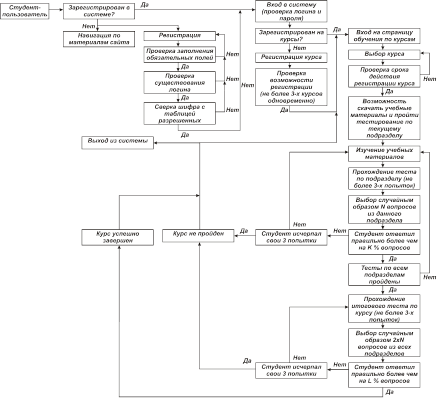
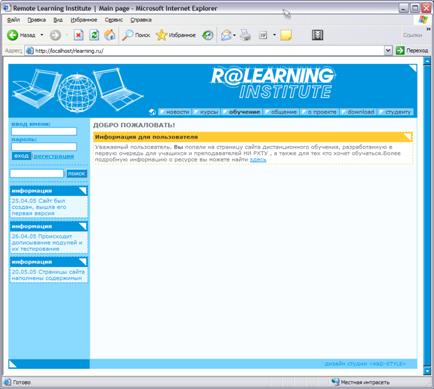
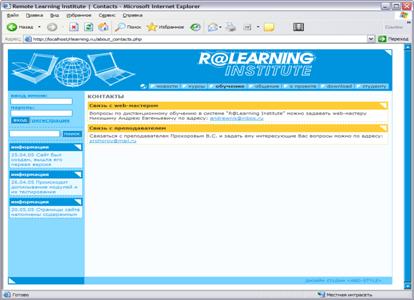
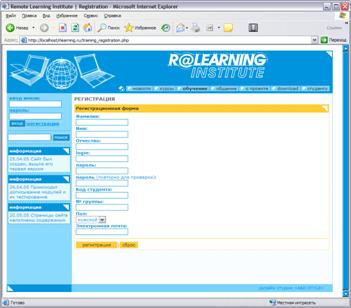
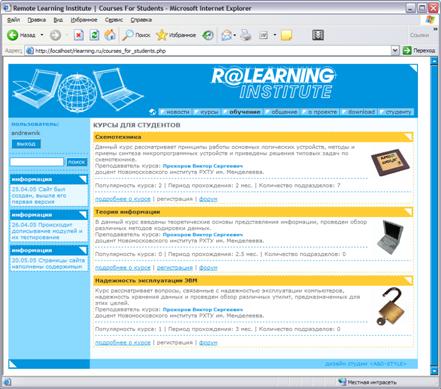
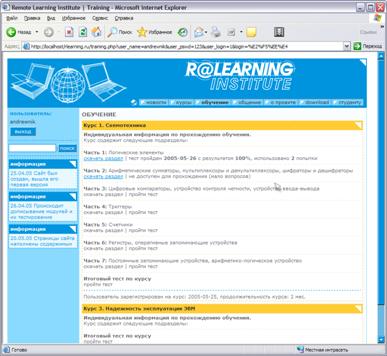
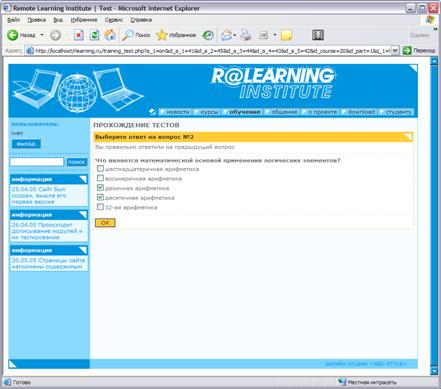
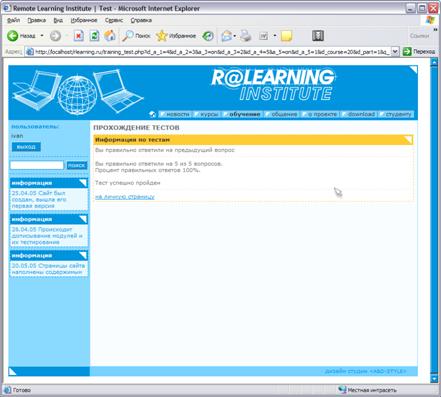
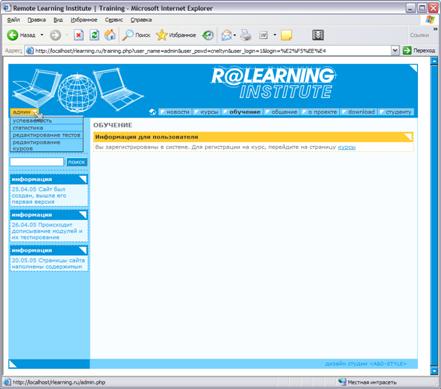
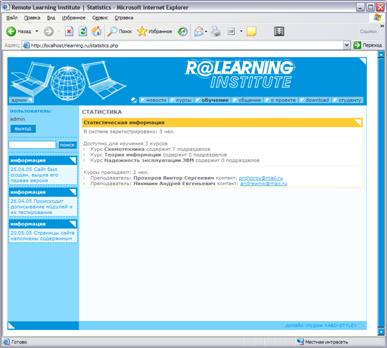
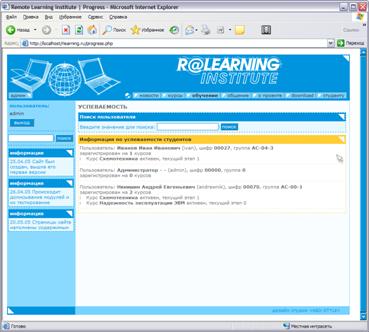
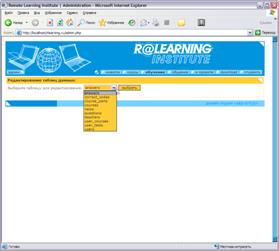
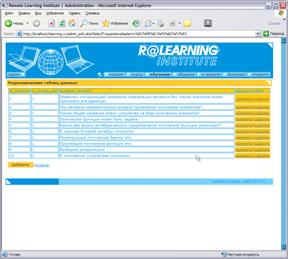
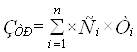 ,
,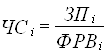 ,
,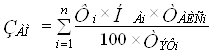 ,
,